前天不知道怎么搞的,在Windows 8中打开IE10准备上优酷看电影,打开播放页面提示说没有安装Flash
Player。出现这种错误,我们可以先参照此文对问题进行排查,文中列举了常见的IE10中Flash内容无法打开的解决方法,若这些方法都尝试过了问题依旧,那么我们在继续尝试下面的方法。
在进行操作之前我们需要了解一点,从IE10开始,IE浏览器默认内置了微软专门定制的Flash Player插件,并且是以Windows系统更新补丁的形式存在的,如果你是从网上下载Flash Player独立安装包进行安装时会出现如下错误:
安装遇到错误: 您的Microsoft Internet Explorer浏览器包含最新版本的内置Adobe Flash Player。有新版本的Flash Player可用时,Windpws UPdate会通知你。
所以要重装Flash Player,我们是先卸载系统中的Flash Player更新补丁,然后在重装该补丁,方法如下:
方法1、对Flash Player插件进行重装
1、按下 Windows + X 快捷键打开常用功能的快捷入口,选择“程序和功能”;
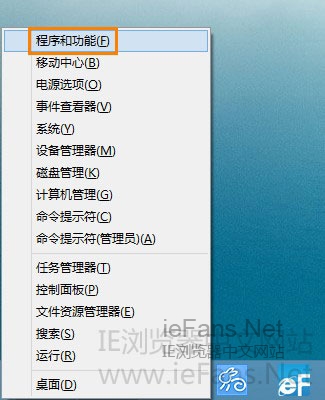
2、点击左侧栏中“查看已安装更新”;
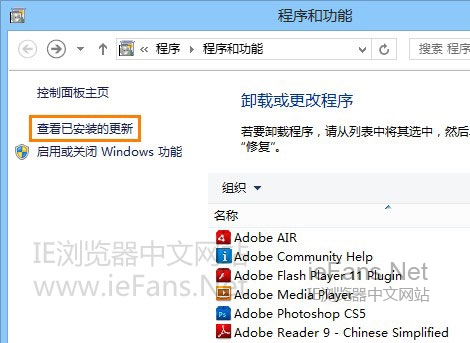
3、在右上角搜索栏中输入KB2805940,在选择KB2805940更新进行卸载并重新启动系统;
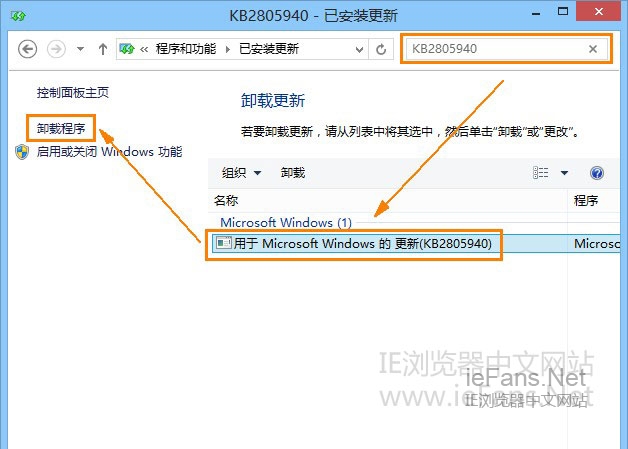
4、根据您的系统版本下载相应的Flash更新补丁并安装:
6、安装完成后重新启动系统;
现在已完成了Flash Player的重装操作,我们在打开优酷,随意进入一个视频,看是否能正常打开。若仍有问题继续下面的操作:
方法2、对Flash Player插件进行修复
该方案需要现手工先对Flash Player插件所在目录进行权限设置,以便我们对Flash Player进行修复操作时不会遇到权限问题,步骤如下:
1、进入文件夹:C:\Windows\System32,找到文件夹“Macromed”,并右键单击选择属性;
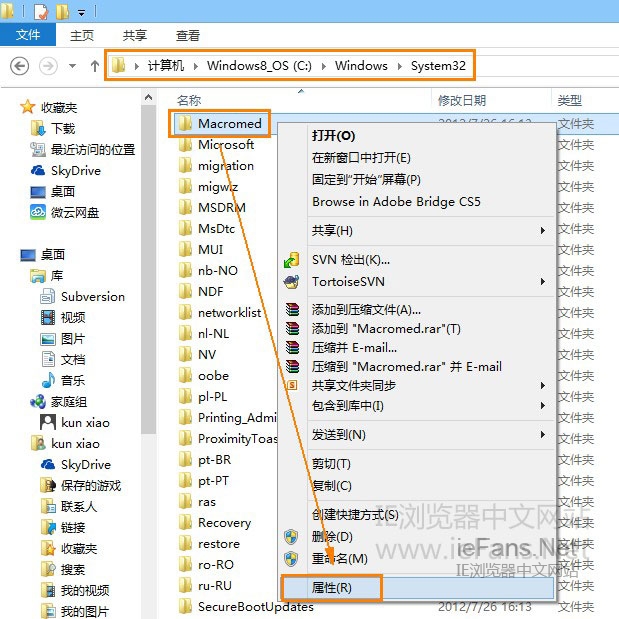
3、切换到“安全”选项卡,并单击下面的“高级”按钮;
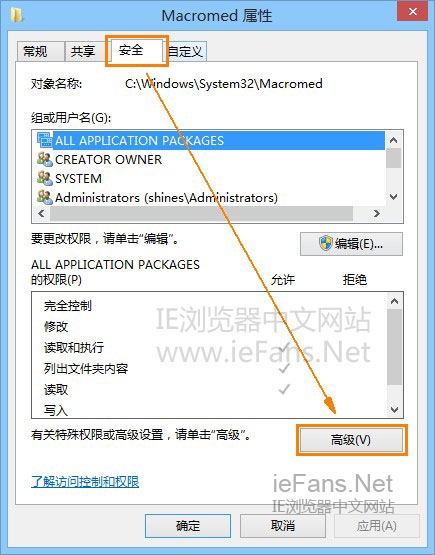
4、点击下面的“更改权限”按钮,然后点击“启用继承”,如果该按钮为“禁用继承”,那就不用再点击了;
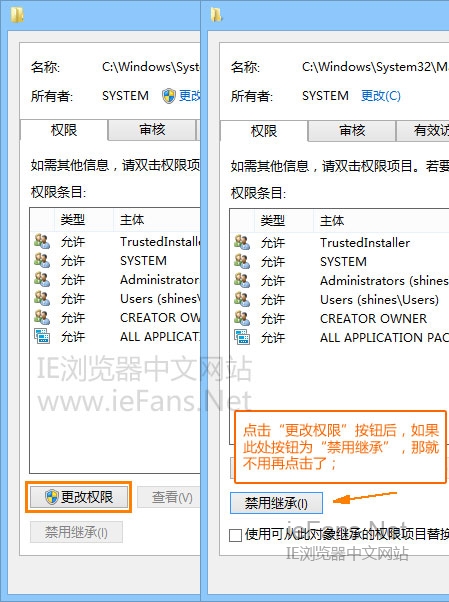
5、点击上面的“更改”,在打开的对话框中输入“everyone”(不带引号),然后点击“检查名称”,然后点击确定;
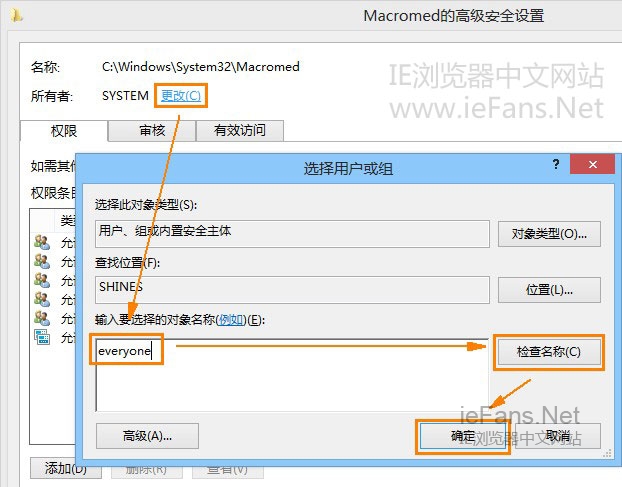
6、对话框自动关闭并返回,勾选“替换子容器和对象的所有者”,然后点击确定关闭窗口,再次点击确定关闭属性窗口。
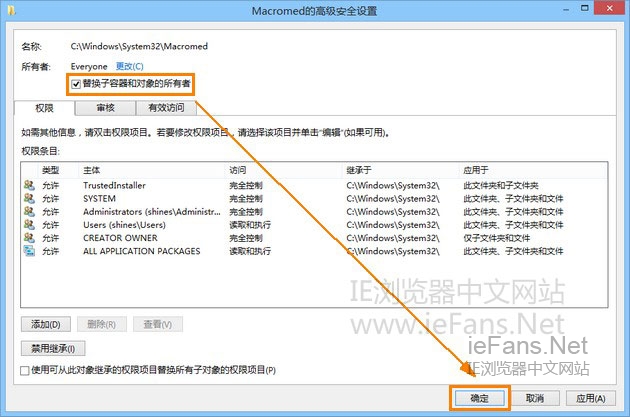
如果你的Win8为64位版本,那么同样需要对“C:\Windows\SysWOW64”下面的“Macromed”文件夹,进行同样操作。
在执行完上述操作后,下载Irersoft FixToolkit iKB00003,执行修复:
1、下载Irersoft FixToolkit iKB00003(该程序由易语言编写,可能被杀毒软件误杀,请添加到杀毒软件白名单,或者在使用前退出杀毒软件和安全软件):
2、点击“方案一”按钮,等待并点击任何需要确定的按钮;

3、执行完毕后,点击“测试”,程序会自动使用IE打开优酷的某个视频,如果优酷加载成功,则说明Flash Player修复成功。(如果没有自动使用IE打开优酷的某个视频,请手动测试一下。反正我里到这一步解决了。)
4、如果仍然提示需要安装Flash Player,那么返回程序,点击“方案二”按钮,并根据提示操作;
5、完成后在执行第3步的测试操作。若仍有问题,继续下面的操作:
方法3、对系统进行修复
1、按下 Windows + Q 快捷键打开“搜索”,在输入 CMD;
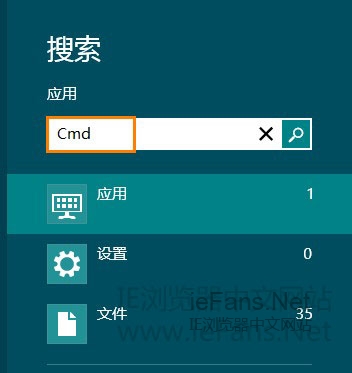
2、在左侧的搜索列表中右键单击“命令提示符”,并点击底部的“以管理员模式启动”;
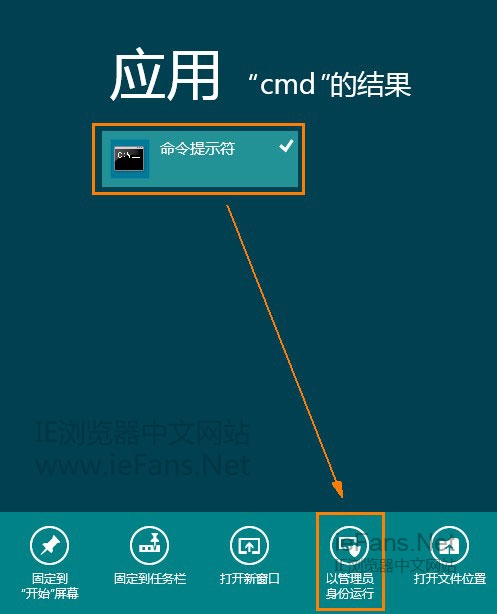
3、在CMD中输入“sfc /scannow”(不带引号),并回车。
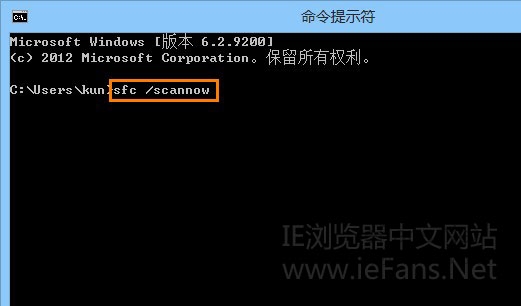
4、等待修复结果。
若以上的方法还是不能解决问题,建议您可以对IE10进行重装,重装的方法请参考此文。
分享到:








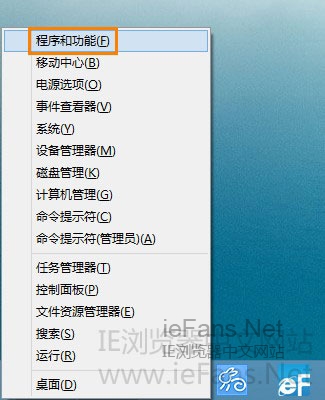
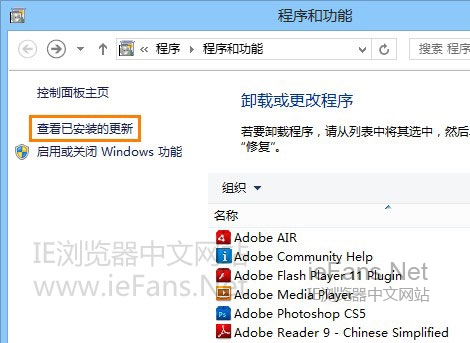
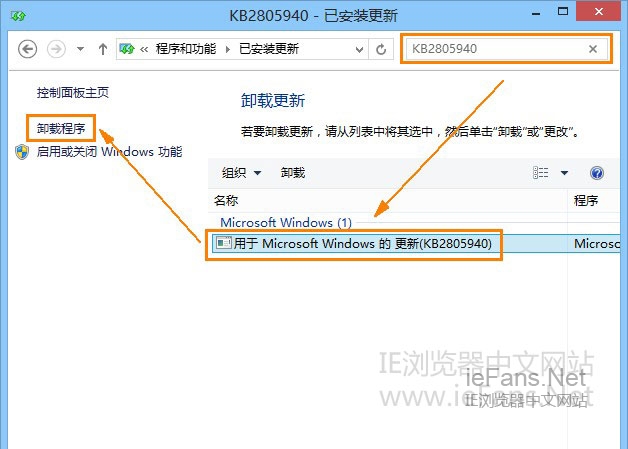
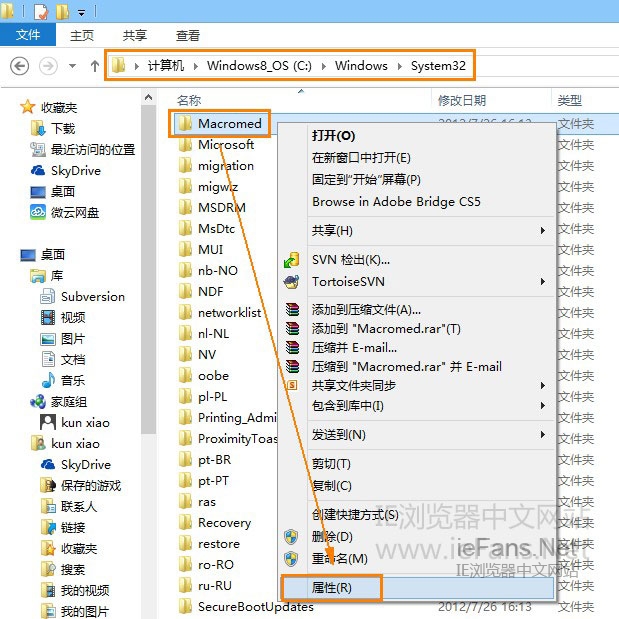
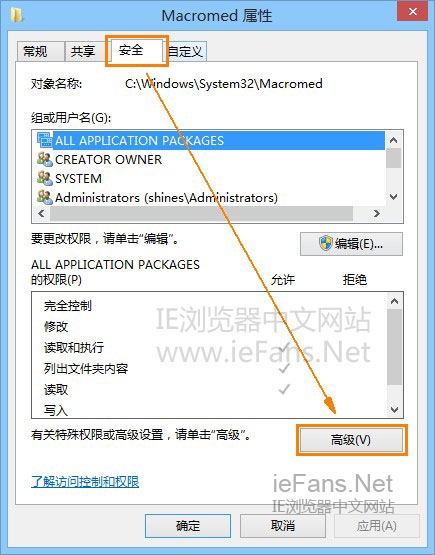
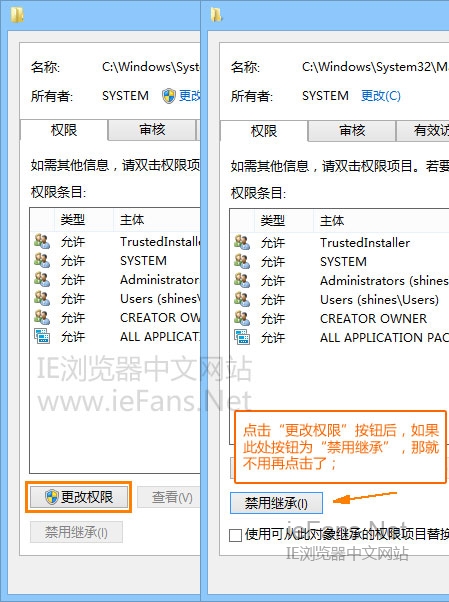
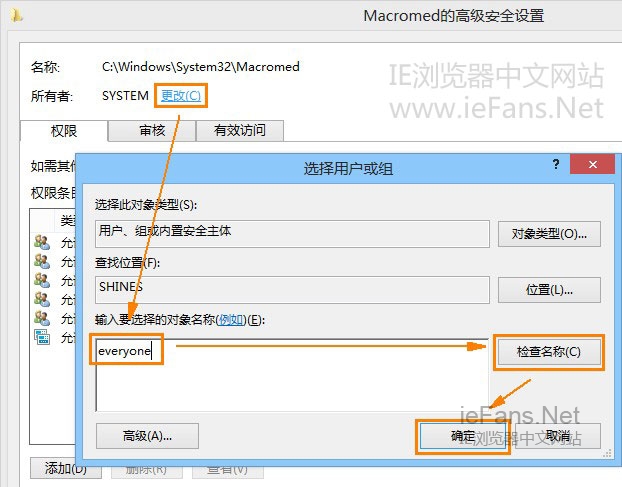
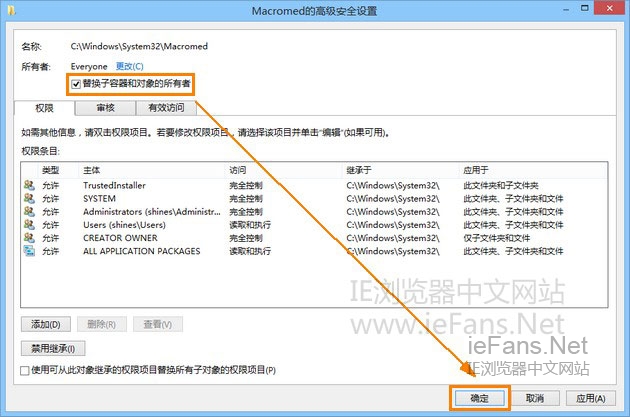

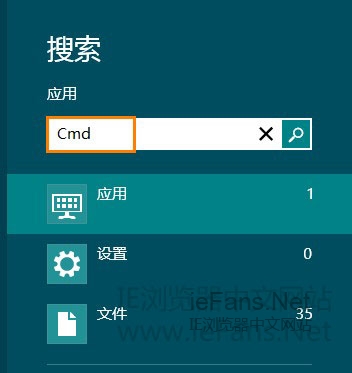
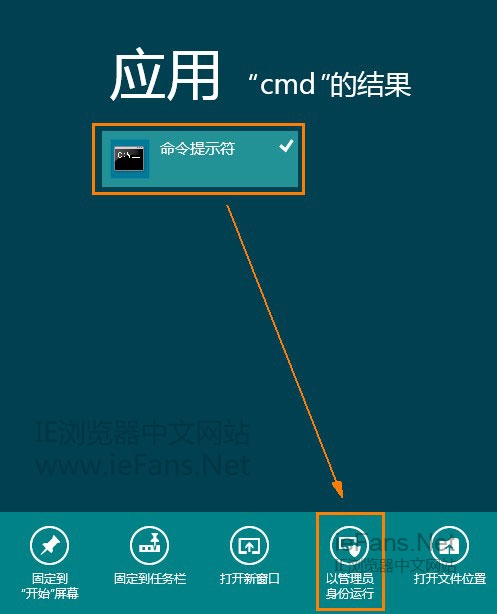
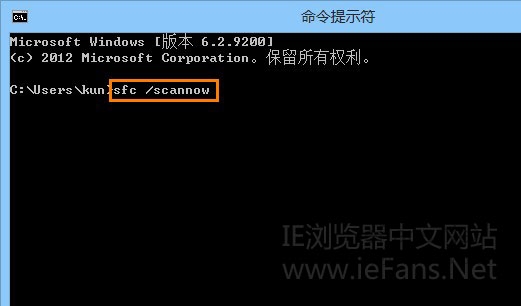



相关推荐
Windows 8系统IE10无法安装Flash Player插件.docx
ie插件- flashplayer debug 10.1 调试版 天涯浪子
Win8如何给IE10升级和重装Flash player插件.docx
Flash Player 10 ActiveX For IE
flash animation player plug-in for internet browser,IE core
Flash Player离线安装包下载
最新flashplayer离线安装包下载
flash离线安装包 最新版(27.0.0) 适用于ie浏览器 ActiveX................ flash离线安装包 最新版(27.0.0) 适用于ie浏览器 ActiveX................
很多的朋友反映,将喜欢的Flash动画下载到自己的电脑后总是用IE浏览器或者第三方Flash播放器才能观看,感觉不好,希望用Macromedia的Flash Player...这是最新的8.5 b133版,比IE最新的FlashPlayer插件8.0 r22版还要好!
在安全部门,没有网的情况下,下载flash插件,为了解决webupload兼容ie8浏览器的实现多文件上传功能,功能已经实现,亲测可用。
IE浏览器中显示FLASH的插件,碰到FLASH在网页中显示,就安装一下试试看,一般都能解决的……
Adobe Flash Player Square 是Adobe 公司发布的首个位Flash版本,它支持最新发布的IE9 Beta,提供了更强大的硬件加速能力,只要支持Flash 10.1的环境下均可以兼容运行,不过并不支持Windows Xp。 Adobe Flash Player...
windows下IE的flash player插件,离线版,官网下载。
此FLASHPLAYER11 为火狐浏览器版本(系统32位与64位一样的。好像谷歌,欧朋通用)IE不能用。之所以放这。因常在不同电脑上用火狐浏览器,每次都要下flashplay插件要不然看不了视频类的东西。官方网站每次只下载一个...
Flash ActiveX 32位 64位IE插件
flash install_flash_player_ax_KB370250.exe
解决浏览器提示flash地区不兼容和过期问题。步骤: 1、断开网络。 2、安装flash插件。 IE用install_flash_player_ax, Chrome系用install_flash_player_ppapi, Firefox或其它用install_flash_player。
FlashPlayer 10.1.53.64debug独立播放器版; FlashPlayer 10.1.53.64插件版for IE和firefox FlashPlayer 10.1.53.64-debug插件版for IE和firefox; FlashPlayer卸载工具
整理了一份调试版的flashPlayer插件,版本号为16.0 分三个类型,其中ax用于IE浏览器,plugin用于火狐浏览器,PPApi用于谷歌浏览器,建议不要用最新的30多的版本 11.0以上已能满足所有开发需求
ie浏览器插件